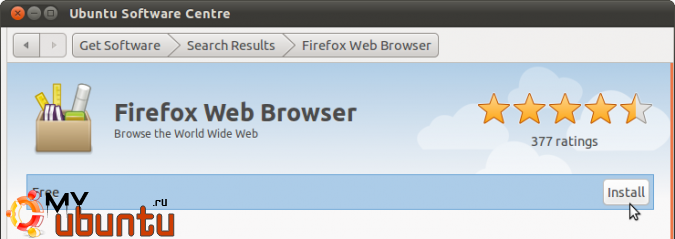Все мы хотим получить новые возможности наших любимых приложений, да побыстрее, некоторые из нас ради этого готовы терпеть баги, проблемы и бета-впечатления, главное — получить новую версию побыстрее.
Хорошие новости — все основные веб-браузеры имеют средства для быстрого переключения на бета-версию. Ниже я покажу, как установить разрабатываемые версии различных версий в Ubuntu.
Внимание
Запомните, что переключение в разрабатываемую версию бразуера может повлечь за собой различные проблемы, и вообще эти версии обычно не рекомендуются для повседневнего использования.
Firefox Beta PPA
Mozilla поддерживает PPA разработчиков, содержащий следующую версию Firefox (на момент написания это была Firefox 7).
Добавьте следующий PPA, поддерживающий Ubuntu 10.04, 10.10, 11.04 и 11.10, в ваши Источники приложений:
ppa:mozillateam/firefox-next
Внимание: Это перепишет существующую версию Firefox, и большинство дополнений не будут работать.
Запустите Менеджер обновлений и обновите браузер
Firefox 8 и Firefox 9
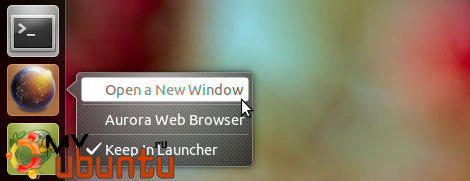
Если вы хотите ещё большую нестабильность при веб-серфинге, вы можете использовать сборки Aurora или Nightly Firefox с помощью следующих PPA-репозиториях:
8.0 (Aurora): ppa:ubuntu-mozilla-daily/firefox-aurora
9.0 (Nightly): ppa:ubuntu-mozilla-daily/ppa
Если у вас также установлен Thunderbird, учтите, что добавив в систему репозиторий Firefox Daily PPA, у вас также обновится до нестабильной версии Thunderbird.
Google Chrome Beta и Нестабильные Каналы
Вы можете получать самые свежии версийи браузера большого G очень просто с помощью каналов ‘Beta’ или ‘Unstable’.
Канал Google Chrome Beta обновляется раз в в неделю и получает новые возможности «за месяц до попадания в стабильный канал».
Канал Google Chrome Unstable обновляется несколько раз в неделю и в нём больше багов, чем в бета-билде.
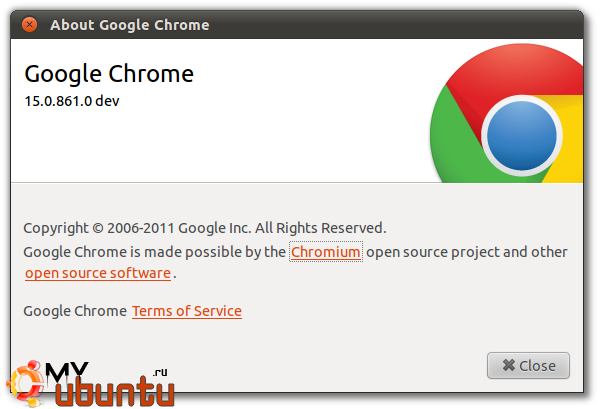
Выберите версию, которую вы хотите использовать, загрузите .Deb со страницы ниже. Нужный PPA будет автоматически добавлен в ваши Источники приложений, и будущие обновления будут поступать автоматически
chromium.org/getting-involved/dev-channel#TOC-Linux
Chromium Beta и Unstable PPA
Аналогично, полностью открытая версия Google Chrome – ‘Chromium’ – также доступен в каналах Beta и Unstable. Они следуют такому же принципу, как и младший брат, есть канал Beta — обновляется раз в неделю и нестабильные сборки, обновляющиеся нескольок раз в неделю.
Пользователи Ubuntu версий с 10.04 по 11.10 могут использовать следующий PPA для Beta-сборок Chromium:
ppa:chromium-daily/beta
Нестабильные сборки Chromium также доступны пользователям с Lucid до Oneiric, и доступны они в следующем PPA —
ppa:chromium-daily/dev
Opera Next
Играться с бета-версиями браузера ‘Opera‘ несколько проще, так как есть отдельный билд ‘Opera Next‘ .
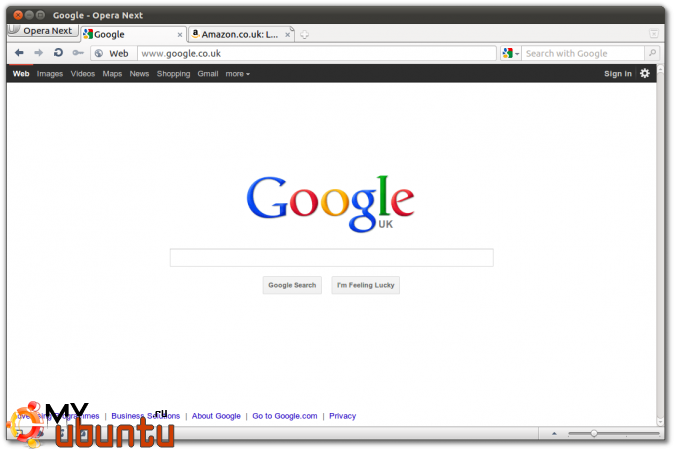
Opera Next — снимок «следующей» версии Opera (на момент написания это была пре-альфа Opera 12) и работает независимо от главной установки. Opera и Opera next работают независимо друг от друга и не делятся данными. У них даже разные иконки — для простого различия.
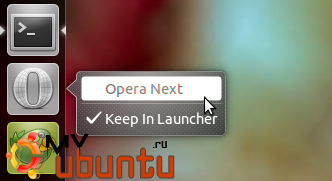
.deb для 32bit и 64bit Opera могут быть загружены на:
opera.com/browser/next/
Как и у Google Chrome, здесь будет добавлен PPA, благодаря которому обновления будут получаться автоматически.
Midori Development PPA
Вы фанат легковесного браузера Midori? Я тоже.
Попробовать разрабатываемую версию браузера вы можете, добавив в систем у два репозитория, оба поддерживающие Ubuntu версий с 10.04 до 11.10:
ppa:midori/midori-dev
ppa:webkit-team/webkit-dev
О нет! Хочу вернуть всё как было!!!
Итак, вы установили нестабильный билд, он оказался слишком нестабилен, и вы хотите всё вернуть обратно. Не волнуйтесь.
Откройте Источники приложений и удалите PPA браузера, который вы хотите вернуть.
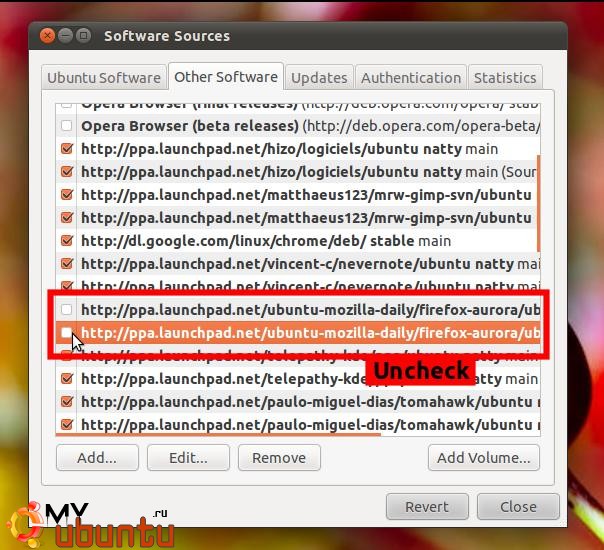
Следующим шагом является удаление браузера, просто откройте его страницу в Центре приложений и нажмите кнопку «удалить»:
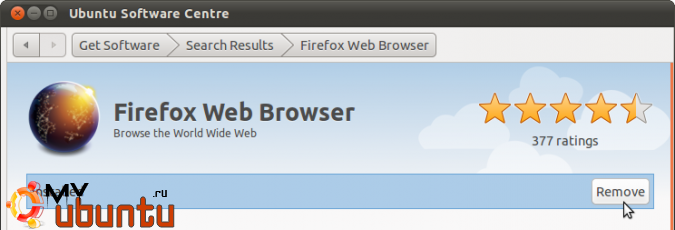
После установки вы можете безопасно переустановить выбранный браузер через тот же Центр приложений Ubuntu.